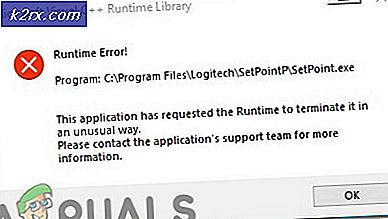Adobe Illustrator'da Arka Plan Nasıl Yapılır
Köşede bir partiniz var ve parti planlamanızın bir kısmı, orta sahnenin veya pastayı saklayacağınız yerin bir fonunu oluşturmayı içeriyor. Artık Adobe Illustrator'da herhangi bir parti için kolay ve harika bir arka plan yapabilirsiniz. Adobe Illustrator'daki çeşitli araçları kullanarak ve yaratıcılığınızı deneyerek, gerçekten harika fikirler bulabilirsiniz. İşte partiniz için bir parti zemini nasıl hazırlayabilirsiniz.
- Illustrator'daki çalışma yüzeyi boyutunun, arka plan için doğru boyutlarda olması gerekir. A4 boyutunda bir şey yapıp daha sonra bir fon veya daha büyük ölçekte basılması gereken bir şey için genişletemezsiniz. Bir zemin için doğru boyutlar, yaygın olarak kullanılanlar ve önerdiğim boyutlar 8'e 10 fit, genişlik ve yüksekliktir. İnsanlar bu arka planın önünde duracağından, uzun bir adamdan daha uzun ve önünde bir grup insanın durabileceği kadar geniş olmalıdır.
- Çalışma yüzeyiniz böyle görünecek. Artık tasarımınızı, tipografinizi ve diğer her şeyi bu boyuta göre ayarlayabilirsiniz. Çalışma yüzeyinin doğru boyutunu seçmek, üzerinde yaptığınız her şey büyük olarak nasıl yazdırılacağına göre çok önemli bir adımdır.
- Şekiller oluşturmak, herhangi bir şey çizmek ve hatta çalışma yüzeyinize bir desen eklemek için sol araçlar panelindeki araçları kullanın. Bunun için en sık kullanılan araçlar şekil aracı, kalem aracı ve metin aracı olacaktır. Bununla birlikte, tasarımınızda ihtiyacınız varsa diğer araçları kullanabilirsiniz.
- Arka planım için yaptığım şey, şekil aracını kullandım ve çalışma yüzeyimde büyük bir dikdörtgen oluşturdum. Başlangıçta, bu şekle renk eklemek istedim, ancak daha sonra Adobe Illustrator için, şekle veya hatta bir taslağa eklenebilecek gerçekten harika desenlere sahip desen sekmesini hatırladım. İsterseniz kendi kalıbınızı da oluşturabilirsiniz, ancak zamanınız azsa ve işleri halletmeniz gerekiyorsa, o zaman zaten yerleşik kalıpları kullanın. Üst araç çubuğunda "stil" sekmesini göreceksiniz. Bu yalnızca yaptığınız şekil seçiliyse görünür. Bu nedenle, az önce yaptığınız dikdörtgeni seçtiğinizden emin olun.
- Desene tıkladığınızda, çalışma yüzeyinizde desenin uygulandığını ve çalışma yüzeyinizin bu şekilde göründüğünü fark edeceksiniz. Renkleri değiştirebilirken, tasarıma daha fazla şekil ekleyebilir veya silebilirsiniz.
- Sürpriz parti, karşılama partisi, yıldönümü, doğum günü ya da sadece aile ve arkadaşların rastgele bir araya gelmesi, olayın ne olduğuna bağlı olarak, arka plana bir mesaj / tebrik ekleyebilirsiniz. Rastgele "hoşgeldin sam" yazdım ve yazı tipini buna göre değiştirdim. Bu kadar büyük bir arka plan için metnin yazı tipi boyutunu ekranda görünür kılmak için büyütmem gerekiyordu.
Afişinizi basma zamanı. Size en yakın fon matbaalarına gidebilir veya birçok ülkede hizmet veren VistaPrint'teki hizmetleri inceleyebilirsiniz. Sadece gelişigüzel bir şekilde web sitesine girdim ve oldukça şaşırtıcı görünüyordu. Kendi arka planınızı web sitesinde tasarlayabilir veya hatta bilgisayarınızdan yükleyebilirsiniz. Zaten arka planı yaptığınız için, bu tasarımı VistaPrint'e yükleyebilir ve yazdırabilirsiniz. Harika geliyor, değil mi?
Ve Adobe illustrator'daki tasarımınız istediğiniz gibi olmuyorsa paniğe kapılmayın. Kendinize gerçekten güzel ve uygun fiyatlı arka planlar bulacağınız Shindigz'i her zaman kontrol edebilirsiniz. Shindgiz olarak çeşitlilik oldukça iyidir. Bir göz atın ve aranjmanlarınızla hangi fonun mükemmel bir şekilde çalışacağına karar verin.